Windows-ի անցում դեպի os x. Որոշե՞լ եք Windows-ից Mac տեղափոխվել: Այն ամենը, ինչ դուք պետք է իմանաք. Դիմումներ և անալոգներ
Հինգ ամիս ես փորձեր էի անում՝ փորձելով լիովին հրաժարվել համակարգչից՝ հօգուտ Mac-ի: Ես դադարեցի օգտագործել իմ հզոր 6 միջուկանի աշխատասեղանը 32 գիգաբ հիշողությամբ և դրեցի նոութբուքերը դարակում: Ժամանակն է ամփոփելու:
Կվերադառնամ համակարգիչ, OS X-ի փոխարեն Mac-ի վրա կդնե՞մ հին լավ Windows 8.1-ը, թե՞ կշարունակեմ թռչել։ Եկեք պարզենք այն: Երբ ես վերցրեցի այն փորձարկման, նրանք ինձ հարցրին՝ ես շահությա՞ն եմ, թե՞ կակաչ։ Այն ժամանակ ես հաստատ շահող օգտատեր էի և չէի նախատեսում մեկնել Mac, բայց հենց այդ ժամանակ մտածեցի փորձի մասին և չհետաձգեցի այն անորոշ ժամանակով:
Կան նրանք, ովքեր շատ են լսել Mac-ի հրաշալիքների մասին և երազում են դրա մասին, նրանք, ովքեր անցել են Mac-ին և այլևս չեն ցանկանում հետ գնալ, և նրանք, ովքեր փորձել են, վերադարձել են Windows և այլևս չեն ոտք դնում այս փոցխի վրա. . Առաջինը հստակ չափազանցություն է, վերջին երկու տարբերակները կյանքի իրավունք ունեն։
Կազմաձևի մասին
Փորձի համար 2014 թվականի օգոստոսին ես վերցրեցի միջին կոնֆիգուրը Macbook Pro 13 Retina Display-ով (2013-ի վերջ), որի համար ես հետագայում շատ ափսոսացի: Ես դրա վրա չեմ տեղադրել Windows-ը նաև Bootcamp-ի միջոցով, չեմ օգտագործել որևէ էմուլյատոր և վիրտուալ մեքենաներ. Կազմաձևն ընտրեց լավը, բայց ոչ լավագույնը. 8 գիգաբայթ հիշողություն, 512 ԳԲ կոշտ վիճակի սկավառակի վրա և հիմնական պրոցեսոր i5 2,6 ԳՀց հաճախականությամբ երկու միջուկների վրա՝ գումարած HyperThreading, ինչպես դա Intel-ի դեպքում է։ Այս կոնֆիգուրացիայի վիդեո քարտը ինտեգրված է նաև Intel-ից:

Կոնֆիգուրացիան բավականին խելամիտ է ընդունվել Photoshop-ը և Lightroom-ը նորմալ քաշելու համար, և միևնույն ժամանակ, որպեսզի նոութբուքը բավականաչափ թեթև լինի ամենօրյա տեղափոխման համար: Քանի որ լուսանկարչության հետ կապված ծրագրերի և պլագինների մեծ մասը չի օգտագործում GPU-ի արագացում, եթե ընդհանրապես, ինտեգրված վիդեո քարտը լիովին համապատասխանում է ինձ: Դրա միակ թերությունը, իմ աչքով, 60 Հց հաճախականությամբ 4K էկրանների աջակցության բացակայությունն է, բայց 30 Հց ռեժիմում ամեն ինչ լավ է աշխատում, առայժմ դա ինձ բավական է։
Վերջնական տպավորությունները բավականին երկիմաստ են. Տեղ-տեղ MacOS X-ը շատ նյարդայնացնում է, և պատճառը, ինչպես հասկանում եմ, DOS-ի և Windows-ի օգտագործման քսան տարօրինակ տարի է՝ սկսած ամենավաղ տարբերակներից։ Մինչ օրս ես խրված եմ սովորություններով, որոնք կարող են չաշխատել Mac-ում:
Երբ ես հարցազրույց եմ վերցնում Mac ընկերներիս հետ, ամենատարածված պատասխանը, որ ես լսում եմ, «տարօրինակ է, ես այս խնդրին չեմ հանդիպել», և երբ ես google-ում էի փնտրում, ես գտա, որ ինտերնետը լի էր նույն թեմայով Windows-ի դժգոհ միգրանտների հարցերով: Չգիտեմ, թե ինչպես է փոխանցվում «այդպես մի օգտագործիր» հմտությունը, ըստ Ջոբսի պատվիրանների, բայց այս մեթոդը ինչ-որ կերպ աշխատում է, անիծյալ:
Դուք պետք է հասկանաք, որ MacOS X-ը շատ առումներով պարզապես շատ տարբեր համակարգ է՝ տարբեր սկզբնական գաղափարական մոտեցմամբ: Նա փորձում է հնարավորինս հեռու գնալ թղթապանակներից և ֆայլերից մինչև փաստաթղթեր, ավելի ու ավելի է միաձուլվում iOS-ի հետ, որտեղ, ի տարբերություն. android-ի տվյալներըոչ թե «սկավառակի վրա», այլ «ծրագրերում»: Այստեղից էլ յուրօրինակ տրամաբանությունը, որին չես կարող վարժվել։
Մի կարծեք, որ MacOS X-ը բոլոր առումներով ինտուիտիվ է: Այս համակարգը պետք է ուսումնասիրվի նույնքան ուշադիր, որքան ես մի ժամանակ ուսումնասիրել էի Windows-ը, և ամիսներ և ամիսներ կպահանջվեն լիարժեք ընտելանալու համար՝ մանրամասն հասկանալով, թե ինչ և ինչպես անել: Ինչ-որ բանի ընտելանում ես ակնթարթորեն, բայց «լավ Windows»-ից ինչ-որ բան երկար ժամանակ փչացնում է նյարդերդ։ Ենթադրենք, ես չկարողացա ինտուիտիվ կերպով պարզել, թե ինչպես օգտագործել MacBook-ը «միայն արտաքին մոնիտոր» ռեժիմում, մինչդեռ Windows-ի beeches-ում դա արվում է պարզ Fn + F կոճակի կամ կարգավորումների մեկ նշանի միջոցով:
Խնդիրներ կային նաև առաջին փուլում՝ տեղադրումից անմիջապես հետո՝ դասավորությունների և Spotlight-ի փոխարկման միջև կոնֆլիկտ, միանալու անկարողություն։ iCloud հաշիվ, ապա ես անմիջապես չվաստակեցի Continuity-ն ամբողջությամբ, երբ Յոսեմիտը դուրս եկավ: Ստեղնաշարի ճանաչման հետ կապված անսարքություն է եղել, Safari-ն վթարվել է և այլն: Ես նույնիսկ հատուկ ֆայլ ստեղծեցի «jambs, երբ առաջին անգամ հանդիպեցի Mac-ին», որտեղ մանրակրկիտ լցրեցի մի քանի տասնյակ տող:
Բայց մեկ օր անց ես հասկացա, որ ընդհանուր առմամբ բոլոր հիմնական խնդիրները, եթե դրանք սովորականից դուրս չեն գալիս, կարելի է հարմարավետ լուծել Mac-ում, և այստեղ միայն ձախ կամ աջ քայլը հանգեցնում է բթության և գուգլացման։
Իրավիճակը հիշեցնում է iOS vs. Android-ը, հատկապես նրանք, ովքեր Android-ից անցել են խնձորի առանցքի, ինձ կհասկանան։
Վատի մասին
Ելնելով թեստի արդյունքներից՝ ես մնացի այն կարծիքին, որ MacOS X-ն այնքան էլ կայուն չէ, որքան Windows 8-ը: Եթե ինչ-որ բան սառչում է (գործընթաց, երկխոսության տուփ, տեղադրման հրաշագործ), ապա հաճախ այն այլևս չի կարելի վերցնել, իսկ մենյուի միջոցով անգամ անհնար կլինի նոութբուքը վերագործարկել (գործընթացը սպանելն ու օգտագործողի մակարդակով դափով պարելը նույնպես չի օգնի)։

Ամենից հաճախ սառեցումները տեղի են ունենում ֆայլերի որոշ գործողությունների հետ կապված, օրինակ, երբ ես փորձարկում էի, թե արդյոք հնարավոր է Lightroom տվյալների բազան USB կրիչով պահել, խափանումները տեղի էին ունենում համակարգված, և ես դեռ չհասկացա պատճառը: Միգուցե այն թաքնված էր Paragon-ի NTFS դրայվերում, բայց համակարգը որևէ հստակ հաղորդագրություն չի թողարկել: Դուք պարզապես բացում եք ձեր աչքերը առավոտյան, և ձեր Mac-ը սառչում է գործընթացի կեսին: LR-ի հեռացումը չի օգնում, դուք չեք կարող ապամոնտաժել ֆլեշ կրիչը, Finder-ը չի վերագործարկվի: Մենք հասել ենք։
Հիշում եմ նաև էպիկական պահը, երբ Thunderbolt պորտի միջոցով արտաքին 4K մոնիտորը միացված էր (miniDisplayPort ինտերֆեյս), կառավարման վահանակը կախված էր և հնարավոր չէր վերակենդանացնել: Պատճենման գործընթացների երկխոսության տուփերը ամուր կախված էին, երբ USB կրիչը պատահաբար անջատվեց: Իմ Mac-ն ատում է դադարեցնել զանգը Continuity-ի միջոցով, երբ այն հասնում է: մուտքային զանգերի iPhone-ի վրա (սմարթֆոնը վաղուց դադարել է զանգել, և Mac-ը ցույց է տալիս, որ մուտքային զանգ կա և զանգում է ամբողջ սենյակում): Հատկապես առաքվում է վաղ առավոտյան, երբ iPhone-ը դրված է «չանհանգստացնել» ռեժիմում, և Mac-ն ու խայթոցները չեն ազդում:
Ինչու՞ գնալ օրինակների: Առաջին տեղադրման ժամանակ, մոտ տասը րոպե, հիմնական կառավարման վահանակը կախված էր ավազի ժամացույցի մեջ։ Դա ոչ միայն այն է, որ ես կազմել եմ «խնդիրների» արդեն նշված ցուցակը, որոնց հանդիպեցի, երբ առաջին անգամ հանդիպեցի Mac-ին, դա տեղի չի ունեցել Microsoft-ի արտադրանքի հետ երկար տարիներ՝ անսարք ապարատային օրերից և Win'95-ի առաջին թողարկումներից ի վեր: Եթե մի ժամանակ ես կարող էի Windows-ը գայթակղիչ և դանդաղ անվանել, ապա այդ ժամանակները վաղուց անցել են, հիմա այլ խնդիրներ կան, և 2015-ին մենք դրանք կուտենք շերեփով, ճիշտ 4K էկրանների և 3200x1800 մատրիցներով նոթբուքերի բաշխման արագությամբ։
Գտնողը... ուրիշ պատմություն է: Հենց նա է ինձ ամենից շատ նյարդայնացնում MacOS X-ում։ Պարբերաբար ինձ պետք է մաքրել տարբեր կրիչներ (SATA, USB, NAS, DAS) մեծ զանգված՝ որոնել, ջնջել, վերախմբավորել թղթապանակներն ու ֆայլերը դրանցում: Windows XP-ում Explorer-ը նույնիսկ ավելի խելացի էր, ավելի խելացի, Windows 8.1-ի համար դրա իրականացումը երկու աստիճանով ավելի արդյունավետ է, քան Finder-ը MacOS X-ում:
Ինչու 2014թ Apple տարիչի հասկանում, որ հաճախ անհրաժեշտ է միաձուլել նույն անունով մի քանի թղթապանակ, առանց դրանք միմյանց հետ գրելու, ինձ չի տրվում հասկանալ: Ինչու է Merge հրամանը թաքնված վայրի բնության մեջ և միշտ չէ, որ աշխատում է: Ինչո՞ւ չի կարող դադարեցվել փոխանցման կամ պատճենման գործընթացը: Ինչու՞ այն իրականում տեսանելի չէ առաջադրանքների տողում առաջընթացի տողը: Այս ամենը Windows-ում վաղուց է, և դրանից հրաժարվելը շատ դժվար է։
Նույնիսկ Total Finder-ի նման հավելումները իրականում չեն լուծում «միաձուլվող թղթապանակների» խնդիրը: Ես շատ ժամանակ ծախսեցի այլընտրանքային ծրագիր փնտրելու համար՝ ի վերջո լուծելով Disk Order-ը, որը նույնպես իդեալական չէ:
Ես կասկածում եմ, որ Mac-ի օգտատերերը, միջին հաշվով, շատ բան չեն անում ֆայլային գործառնությունների հետ: iCloud-ի դասական սցենարի դեպքում՝ փաստաթղթերը հավելվածների թղթապանակներում, օգտագործելով Spotlight-ը, ամեն ինչ աշխատում է ժամացույցի նման, ճիշտ այնպես, ինչպես դուք կասկածում եք: Այսինքն, դա օգտագործողի համար հարմար համակարգ է, բայց ամենևին էլ էներգիայի համար հարմար չէ, քանի դեռ բոլոր ռեֆլեքսները չեն փոխվել: Ոչ, ես չեմ հասկանում և չեմ ուզում հասկանալ, թե ինչու է անհրաժեշտ թղթապանակները միավորել վահանակի միջոցով:
Պատուհանների կառավարման համակարգը նույնպես սաղմնային վիճակում է: Երբ Mac-ը միացնում եք 2560x1440 և ավելի բարձր թույլատրությամբ (չասած 4K) էկրանին, այն բարձրանում է մինչև իր ամբողջ բարձրությունը: Այնտեղ, որտեղ Windows-ում ես ծախսել եմ ուղիղ երկու կտտոց և մի քանի կոճակ սեղմել՝ պատուհանները վերափոխելու համար, այստեղ պետք է ձեռքերով պարել կամ տեղադրել BetterSnapTool փլագինը, որը լավ է, բայց ոչ կատարյալ։ Եվ այո, 4K մոնիտորների և հեռուստացույցների դեպքում համակարգը բոլորովին այլ կերպ է աշխատում, քան մայրենի Retina էկրանների դեպքում: Ամեն ինչ շատ փոքր է, ճիշտ պիքսել առ պիքսել: Նույնիսկ 65 դյույմ անկյունագծով այնքան էլ հարմար չէ:
Նույնիսկ տարրական դասարաններում խնդիրներ կան. Ասա, ես մի տասնյակ անգամ ասացի համակարգին, որ AVI ֆայլերը միշտ պետք է բացվեն միայն VLC-ում, և ոչ QuickTime-ում, բայց նա համառորեն չի լսում ինձ. «AVI ֆայլը ստեղծվել է VLC-ում և կբացվի QuickTime-ում»: ! Որտե՞ղ է տրամաբանությունը, եթե ես պարզապես ասեցի, որ ֆայլը պետք է բացվի VLC-ով և միշտ:
Իսկ որտե՞ղ է «այն ինձ համար արխիվը»: Իսկ ինչո՞ւ է սովորական արխիվը դեռ խնդիրներ ունենում ռուսական կոդավորման հետ։ Լավ, դուք նույնպես կարող եք շրջանցել, բայց դուք պետք է այլընտրանք փնտրեք: Ընդհանրապես, այս տխրահռչակ «այլընտրանք գտնելը» ինձ համար դարձել է հետաքրքիր որոնում, քանի որ ես շատ բան գիտեմ. լավ ծրագրակազմ Windows-ի համար, որը կարողացավ ակնթարթորեն լուծել իմ խնդիրները:
Ծրագրային ապահովումը ևս մեկ գլխացավանք է: Ամբողջ աշխարհում մշակողները առաջնորդվում են հարթակի զանգվածային բնույթով՝ ընտրելով, թե որ ՕՀ-ի համար գրեն ծրագրակազմ: Այնքան զզվելի է Mac-ի համար Microsoft Office, այնպես որ անհնար է գտնել նորմալ լուսանկարների թղթապանակների կառավարիչ, և ընդհանրապես, որոշ առաջադրանքների համար դուք անմիջապես չեք գտնում այնպիսի ծրագրեր, որոնք արդյունավետ են, որքան Windows-ի համար: Բայց, որոշ ժամանակ անց, ֆորումներ ծխելուց ու գուգլելուց հետո ինչ-որ բան հայտնաբերվում է։ Որպես կանոն, ինչ-որ բան շատ վճարովի է և այնքան էլ նույնը չէ, ինչ Windows-ում: Այստեղ, օրինակ, ACDSee այլընտրանք չկա:
Ի պատիվ իմ Mac-ի, ես աշխատում եմ հետ Գրասենյակային փաստաթղթերներառյալ շնորհանդեսները և աղյուսակներ, բայց այն այնքան էլ գեղեցիկ չէ, որքան հայրենի հավելվածների և փաստաթղթերի դեպքում:
Windows-ի իմ սովորությունների պատճառով ես MacOS X-ում շատ բան չեմ սիրում: Շատ բան ծանոթ չի եղել, բայց ժամանակի ընթացքում ես զգացի, թե ինչպես է ադապտացիան գալիս: Դուք սկսում եք ինչ-որ բան անել այլ կերպ, ընդհանրապես դադարում եք որոշ բաներ անել, և արդյունքում առաջադրանքները լուծվում են, և գործընթացը շարունակվում է: Ես կարող եմ բացարձակապես ամեն ինչ անել իմ Mac-ում առանց Windows-ի: Որոշակի ընտելացում պահանջվեց, բայց ի վերջո ստացվեց: Առաջադրանքների մի դաս կա, որ առանց Windows-ի չես կարող անել, ինչ-որ բան հաշվապահական ոլորտից, ինչպես ես եմ հասկանում, բայց սա իմ պրոֆիլը չէ։
Լավի մասին
Ես չեմ պլանավորում MacOS X-ից տեղափոխվել Windows և այլևս չեմ ուզում օգտագործել համակարգիչ: Որպես ՏՏ ոլորտի երկար տարիների փորձ ունեցող մասնագետ, ինձ համար դժվար է դա բացատրել, քանի որ այս որոշման մեջ ռացիոնալ քիչ բան կա։ Որպես տեխնոլոգ՝ ես հասկանում եմ, որ ժամանակ եմ վատնում որոշ բաների վրա, և որ MacOS-ն ինձ ոչ մի ակնհայտ արդյունավետություն չի տալիս: Photoshop-ը և Lightroom-ը այստեղ ավելի արագ չեն աշխատում վայրկյանաչափով չափելիս, տեսանյութերն ավելի արդյունավետ չեն սեղմվում, արխիվներն ավելի լավ չեն ստեղծում:

Բայց, որպես վիզուալ, ով գնահատում է գեղեցիկը, և օգտատեր, ով սիրում է սահունությունը և այն գեղեցիկ դարձնելու համար, իմ ընկալումը պարզ է ինձ համար։ MacOS X-ը ոճային համակարգ է, որի մեջ աշխատելիս քեզ հարմարավետ ես զգում, կարծես հյուրասենյակի տաք փափուկ կաշվե աթոռի վրա գտնվող հողաթափերով: Դուք կարող եք ընթրել ավտոտնակում և նկուղում, բայց ավելի հաճելի է դա անել հյուրասենյակում, զսպված լույսերով, նստատեղերի վրա, հանգիստ երաժշտությամբ և լավ ընկերակցությամբ:
Հարմարավետության այս զգացումը գործում է բոլոր ծանոթ հավելվածներում: Ասենք, ես սիրահարվել եմ մուլտի հպումով Apple մկնիկԿախարդական մկնիկը և այն, թե ինչպես է այն պտտվում Photoshop-ում, ես սիրում եմ հոդվածներ մուտքագրել էջերում Word-ի փոխարեն, և ես սիրում եմ այն կարգը, որը iTunes-ը պահում է իմ գրադարանում: Lightroom-ն ավելի արագ չի աշխատում, բայց Mac-ում այն ավելի հարթ է զգում: Safari-ն ունի էջերի շատ, շատ գեղեցիկ մասշտաբավորում բազմահպումով և, ինչպես պլանշետներում, մկնիկի վրա կրկնակի կտտոցով:
Mac-ում հաճելի է գրքեր կարդալ էկրանից, ճամփորդել, երաժշտություն լսել, կան հիանալի սովորական հավելվածներ, ինչպիսիք են iPhoto-ն և iMovie-ը՝ լուսանկարներով և տեսանյութերով սիրողական աշխատանքի համար: Ընդհանուր առմամբ, հիմնական տարբերակում, սովորական առաջադրանքների համար սովորական օգտվողներ, Mac-ը լավ սարքավորված է։ Միավորե՞լ iPhone-ի կադրերը՝ հիշողությունը մաքրելու համար: Հեշտ և տրամաբանական: Ստեղծե՞լ տնային տեսանյութ: Ոչ մի խնդիր. Գրեք հոդված, կատարեք շնորհանդես, հաշվարկեք ծախսերն ու եկամուտները աղյուսակում` հանգիստ:
Ինձ շատ դուր եկավ Continuity-ի հայեցակարգը, որը Windows-ը դեռ պետք է աճի և աճի: Իսկապես հարմար է Mac-ից SMS-ներին և զանգերին պատասխանել՝ առանց ձեր աշխատանքը ընդհատելու: Երբ դուրս եք գալիս ոչ թարմ և ոչ օդ շնչելու, հարմար է շարունակել կայքը կարդալ iPhone-ից, որը ցույց կտա, թե որ ներդիրներն են բաց Safari-ում: Երբ վերադառնաք, կարող եք շարունակել մեծ Սաֆարիում։ Mac-ում ես գնացի Chrome-ով, բնիկ բրաուզերն այստեղ ավելի հարմար է, չնայած այն առանց թերությունների չէ։
Այստեղ հարմար է նաև փաստաթղթերի հետ աշխատել «ամպի մեջ»՝ շարունակելով այն, ինչ սկսել եք մի սարքում մյուսով: Ենթադրենք, սկսելով գրել iPhone-ով կամ iPad-ով, ես կարող եմ պարզապես շարունակել Mac-ով, և դա ինձ թույլ է տալիս բեռնաթափել պայուսակը, ոչ միշտ ինձ հետ վերցնելով մեծ համակարգ: IPhone-ով հոդվածներ գրելը ստենդ, Էջեր և Bluetooth ստեղնաշարի միջոցով շատ հարմար է: Այնուամենայնիվ, Android-ը նաև թույլ է տալիս միացնել մկնիկը, բայց միշտ կան որոշ խափանումներ, որոնք կապված են ձախողումների հետ:
Եվ իհարկե, Mac-ն ուժեղ է ենթակառուցվածքի առումով: Երբ ունեք iPhone, iPad, AppleTV, MacBook և MacPro, այդ ամենը հիանալի կերպով ինտեգրվում և փոխազդում է: Իսկապես հարմար է առօրյա գործերի համար՝ ժամանցից մինչև բովանդակության հետ աշխատելը: Windows + Android-ով նման բան ստեղծելը, DLNA-ով և UpNP-ով, օգտատիրոջից շատ ավելի մեծ հմտություն կպահանջի, և ժամացույցի պես չի աշխատի, այն նաև ինտուիտիվ է (բնիկ ֆիլմերից դուրս ամեն ինչ այնքան էլ հարթ չի լինի, ասենք BluRay 3D-ը: H.264 կոդեկներից հիանալի պատկերներ կամ ֆիլմեր նույնպես հեշտ չէ դիտել):
Ինձ դուր եկավ «հավելվածը դեպի Ծրագրեր քաշել» հասկացությունը, գրանցամատյանի, Launchpad-ի, վիդջեթների, ժեստերի վերահսկման, դոկում ծրագրերի խմբավորումը և MacOS X-ում ցանցային կրիչներով աշխատելը: Գործարկվեցին բոլոր անհրաժեշտ կոմունալ ծառայությունները, ես գտա լավ հավելումներ և ընդլայնումներ, ես գնահատեցի, թե որքան հարմար է հոդվածները ձևաչափել՝ սքրինշոթներ անելով, և որքան հարմար է պրեզենտացիաներ անցկացնել և դասախոսություններ կարդալ Mac-ից: Այսինքն՝ համարյա հարմարեցված։
Mac-ի շատ առավելություններ, ինչպիսիք են «գունավոր մեծ աշխատանքը», խիստ չափազանցված են: Որոշ բաներ, ինչպիսիք են «այն տևում է ավելի երկար, քան նոութբուքեր գրելը», պատրաստ է հաստատել: Եվ այո, ինձ շատ է դուր գալիս MagSafe II միակցիչով հոսանքի ադապտերը, որը հիանալի ծալվում է և չի վախենում մալուխի ցնցումներից, ինչպես նաև մոդելների միջև էլեկտրամատակարարման միավորումից (հին MacBook-ի սնուցման միավորը կարող է լիցքավորել կրտսերները) Ես իսկապես սիրում եմ: Այսքան հրաշալի սնուցման աղբյուր չէի տեսել winbooks-ի համար, բոլոր տարիներին։
Touchpad, ինչպես մայրենիի հետ աշխատելը Apple MagicՄուկ, առանձին թեմա։ Ես փորձել եմ գրեթե բոլոր սենսորային վահանակները ժամանակակից winbook-ներում, և որոշները հիանալի են, բայց ոչ մեկը նույնիսկ չի կարող լինել MacBook touchpad: Նրա հետ աշխատելն այնքան հարմարավետ է, որ անընդհատ մոռանում եմ մկնիկը միացնել հաճարին։ Երբ ինձ նախկինում սա ասացին, ես չէի հավատում, թերահավատությամբ էի լցված։ Խոստովանում եմ՝ կրունկս կրծքիս խփել եմ։
Ամփոփեմ
Ես մնում եմ Mac-ում և անհրաժեշտության դեպքում կօգտագործեմ Windows-ը անհատական աշխատանքային առաջադրանքների և փորձերի, տարբեր գաջեթների և ապարատային մասերի թեստերի համար, և, լավ, որպեսզի չկորցնեմ իմ որակավորումը: Եվ այնուամենայնիվ, Mac-ը կլինի իմ հիմնական համակարգը 2015 թվականին, քանի որ այն դարձավ հիմնականը սմարթֆոն iPhone 6 Plus, և AppleTV-ի հիմնական մեդիա նվագարկիչը:
Նախ կմտածեմ արդիականացման (ոչ տրիվիալ) կամ մակբուքի փոխարինում Pro 13-ը ավելի հզոր կոնֆիգուրացիայի համար: Ես չեմ ուզում 15, դա չափազանց ծանր է իմ առաջադրանքների համար, և ես իսկապես անհամբեր սպասում եմ 4 միջուկային պրոցեսորներին trinash-ում, իմ հաջորդ համակարգը կլինի 1 TB պինդ վիճակի հիշողությամբ պահեստավորման համար և 32 ԳԲ օպերատիվ հիշողություն, քանի որ 8 ԳԲ-ն ինձ դանդաղեցնում է, իսկ 500 գիգը բոլորի համար ցանկալի ֆայլերբավարար չէ.
Ես կունենամ շատ հարցեր Mac-ի մասին իմ բլոգում, պատմություններ այն մասին, թե ինչպես եմ ես հաղթահարել այս կամ այն խնդիրը կամ շրջանցել համակարգի սահմանափակումը։ Թեման բեղմնավոր է, հետաքրքիր է այն հասկանալ։
Պե՞տք է արդյոք Windows-ից անցնել Mac-ի: Լավ հարց է. Եթե մենք խոսում ենք այն մասին, թե արդյոք համակարգը որոշակի օգուտ կտա կատարողականության կամ գրաֆիկայի հետ աշխատելու, ապա հաստատ ոչ: Այլ հավասար պայմանների դեպքում նույն էներգիայի ԱՀ-ն կարժենա շատ ավելի քիչ: Լուսանկարների և տեսանյութերի հետ աշխատելն ավելի արագ չի դառնա հերթափոխից օպերացիոն համակարգ, ինչպես նաև աշխատել ցանկացած ծանր բովանդակության հետ։ MacOS X-ն ինքնին չի արագացնում պրոցեսորը, իսկ Windows-ի համար նախատեսված ծրագրակազմը լավ օպտիմիզացված է:
Դժվա՞ր է Mac-ին անցնելը: Իրականում ոչ, բայց Windows-ը լավ իմացողների համար շատ թակարդներ կան: Սովորությունները պետք է մոռանալ, իսկ հետ վերադառնալը դժվար կլինի։ Այնուամենայնիվ, Windows-ը և MacOS X-ը նկատելիորեն տարբերվում են, և երբ ռեֆլեքսները փոխվում են, դուք մի որոշ ժամանակ դանդաղում եք:
Բայց, ընդհանուր առմամբ, MacOS X-ը շատ հարմարավետ և լավ կարգավորված համակարգ է ենթակառուցվածքների համար, պարզապես հաճելի է աշխատել դրա հետ, և այս հարմարավետությունը, իմ կարծիքով, արժե անցնել, եթե դուք կարող եք ձեզ թույլ տալ գերավճար վճարել համակարգային և կապակցման համար: . Որոշ բաներ այստեղ ավելի հարմար և հեշտ են դարձնում, նույնը RAW նախադիտումուղղակիորեն Finder-ում կամ դրա մեթոդները՝ թղթապանակներում նախադիտումներով նավարկելու համար:
MacOS X-ից սկսելը, Mac-ը որպես առաջին համակարգիչ տրամադրելը, շատ իմաստալից է: Եթե իսկապես սեղմեք այն, ապա միշտ կարող եք Windows-ը գլորել այստեղ, և համակարգը կրկնակի օգտակար կդառնա:
Հարցը նրանց, ովքեր Windows-ով Mac մեկնեցին ու չվերադարձան՝ ի վերջո ի՞նչն է ձեզ կաշառել։ Իսկ իմ ընթերցողների և ընկերների մեջ կա՞ն նրանք, ովքեր վերադարձել են և ավելին Mac-ում ոտքով:
Ես բաց եմ թողել այս տեքստը այն օրը, երբ գնել եմ իմ առաջին MacBook-ը:
Ես որոշեցի գնել առաջինը Macbook Airերբ ես եկա աշխատանքի Hacker ամսագրի խմբագրությունում, որտեղ շատ գործընկերներ ունեին կակաչ, և ես չէի ուզում տարբերվել մյուսներից։ Սկզբում նոր MacBook-ն ինձ ահավոր անհարմար բան թվաց, որի հետ հնարավոր չէր աշխատել և միայն կարելի էր նայել:
Բայց, հետևելով գործընկերներին, ովքեր աշխատում են Mac-ով 100%-ով և միևնույն ժամանակ իսկապես վայելում են հարմարավետ և արդյունավետ աշխատանքը, ես որոշեցի, որ ես նույնպես պետք է ամբողջությամբ անցնեմ OS X-ին:
Երկար ամիսների անհարմարություններից հետո (և իմ առաջին Mac-ի օրերը դժոխք էին), ես վերջապես դադարեցի օգտագործել Windows համակարգիչները: Աչքերս այլևս չեն հոգնում, մոնիտորի առջև ժամանակի 100%-ը արդյունավետ է անցնում (ամեն օր 10-15 րոպե չեմ ծախսում համակարգիչը միացնելու և սառչելու մասին մտածելու վրա), բացասական հույզերի պատճառներն ավելի քիչ են՝ աշխատելու հետ. կոդը / տեքստը շատ անգամ ավելի արագ է գնում:
Իսկ հիմա ինձ միայն պետք է մեկ համակարգիչ, որը միշտ ինձ հետ է. Մաք գնելուց ու դրան ընտելանալուց առաջ ես օգտագործում էի հզոր տնային համակարգիչ, Windows նոթբուք, որը գրասենյակում էր, իսկ iPad 2-ի վրա հրատապ փոփոխությունների դեպքում մի ամբողջ ջենթլմենի վեբ մշակման հավաքածու էի տեղադրել։ Այժմ այս ամբողջ փայլով երկաթի սարը փոխարինում է MacBook Air-ին:
Բայց մինչ դրա գալը ուրախ ժամանակհաճույք ստանալով Mac-ում աշխատելուց, ցավալի հարմարվողականության երկար շրջան կար: Տարիներ անց ես ուզում եմ դիմել իմ անցյալին և տալ մի քանի խորհուրդ, որը թույլ կտա ինձ կրճատել այս շրջանի ժամանակը: Բայց դա անհնար է, ուստի ես պարզապես կկիսվեմ դրանք ընթերցողների հետ:
1. Բարդացնել Windows-ի տակ համակարգիչը միացնելու գործընթացը

Mac-ի հետ աշխատելու առաջին օրերին շատերը զգում են ուժեղ անհարմարություն, ինչպես նաև ամենասարսափելի բերկրանքը. պարզ չէ, թե ինչպես գրել նիշերը ստեղնաշարի վրա, ստեղնաշարի դյուրանցումները չեն աշխատում, բացակայում է «Սկսել» կոճակը և այլն: Ամեն ինչ շատ գեղեցիկ է, աշխատում է արագ, բայց շատ անհարմար: Բայց սա միայն սովորությունից է։ Երբ մի քանի ամիս Mac-ի վրա աշխատելուց հետո նստում ես Windows-ի տակ գտնվող համակարգչի մոտ, նորից անհարմարություն ես զգում և մտածում. .
Որքան ավելի շատ աշխատեք ձեր Mac-ում, այնքան ավելի հեշտ է դա անել: Սկզբում աշխատանքային առաջադրանքները լուծվում են ավելի դանդաղ, քան Windows համակարգչի վրա, բայց OS X-ն ավելի արագ է աշխատում, և փորձառու օգտվողը դրա վրա հասնում է առավելագույն արտադրողականության:
Իմ կարծիքով, դուք պետք է ձգտեք որքան հնարավոր է շուտ ձեռք բերել աշխատանքային ժամանակի այդ կրիտիկական զանգվածը, որից հետո դուք ազատ եք զգում Mac-ի համար և այլևս չեք ծախսում ձեր կյանքը՝ մտածելով ավազի ժամացույցի և համակարգչի անվերջ վերագործարկման մասին:
Առաջին շաբաթներին, երբ ես տանը աշխատում էի MacBook Air-ով, ինձ թվում էր, թե Windows համակարգիչը նայում է ինձ և մտովի ասում. «Դավաճան: Բաց թողեք այդ փոքրիկ հրեշին հիմա: Ես երկու անգամ ավելի հզոր եմ և երեք անգամ ավելի հարմարավետ: Դու երբեք չես սովորի, թե ինչպես աշխատել նրա համար, այնուամենայնիվ»: Եվ երբեմն ես թողնում էի և նստում Windows համակարգչի մոտ, քանի որ դրա հետևում ամեն ինչ շատ ավելի արագ էր ստացվում։ Նման գործողություններով ես ուղղակի վնասեցի ինձ՝ հետաձգելով Mac-ին լիարժեք անցման երջանիկ պահը։
Խորհուրդ եմ տալիս նոութբուքից վերցնել հոսանքի մալուխը/մարտկոցը և դնել մի տեղ, որտեղ արդյունահանման գործընթացը կտևի առնվազն հինգ րոպե: Եվ ամեն անգամ համակարգիչը անջատելիս դրեք այնտեղ: Այսպիսով, աստիճանաբար դուք կսովորեք լուծել ձեր համակարգչի բոլոր խնդիրները բացառապես Mac-ի օգնությամբ։
2. Փոխանցեք ձեր տվյալները՝ օգտագործելով iCloud Windows-ի համար

Արժե հոգ տանել, որ ֆայլերը, փոստը, օրացուցային իրադարձությունները, էջանիշները անմիջապես լինեն նոր համակարգչի վրա: Հակառակ դեպքում, դուք կարող եք մի րոպե նստել Windows-ում, տարվել և կորցնել OS X-ին ընտելանալու անգին օր:
8. Սովորեք օգտագործել Spotlight-ը

Spotlight-ը գլոբալ որոնում է Mac-ում, այսինքն՝ միանգամից ֆայլեր, կոնտակտներ, նշումներ, փոստ և այլն: Այն կարող է գործարկվել ցանկացած ծրագրից՝ սեղմելով հրաման + տարածությունկամ ալտ + տարածություն(Եթե դա չի աշխատում, նայեք կարգավորումներում, թե ինչպես է այն միանում ձեզ համար): Սկսելու համար բավական է միայն իմանալ, թե ինչ է դա: Այնուհետև կարող եք տիրապետել օպերատորներին և որոնման զտիչներին, արժույթի փոխարկիչին և հաշվիչին:
9. Գնեք Microsoft Office-ը

Microsoft Office-ի լիարժեք աշխատասեղան Mac-ի համար արժե գրեթե 15 հազար ռուբլի: Բայց ավելի լավ է բաժանորդագրվել Office 365 Microsoft-ից ամսական 400 ռուբլով: Նվեր 1TB One Drive-ում և 60 րոպե Skype զանգեր։ Մեկ լիցենզիան կարող է օգտագործվել 5 համակարգչի (Windows և Mac) և 5 շարժական սարքերի վրա:
Ես ինքս անում եմ առանց Microsoft Office-ի և օգտագործում Google ծառայություններ. Մարդիկ, ովքեր մանկուց աշխատել են Mac-ի վրա, կարող են լավ շփվել Pages, Numbers և Keynote հետ: Կարող եք նաև փորձել բաց կոդով գրասենյակային փաթեթ LibreOffice(Open Office-ի իրավահաջորդ): Ես տեղադրել եմ այն (ՏՏ լրագրության կարիքների համար), բայց օգտագործելու ցանկություն չունեմ.
- Արգելակներ;
- կտրուկ հրաժարվում է;
- Libre Office Calc-ի լռելյայն կարգավորումները պարզապես սարսափելի են.
- Մակրո գործարկելու համար հարկավոր է կատարել շամանական մի ամբողջ ծես:
Բայց այս փաթեթն ավելի շատ հնարավորություններ ունի, քան Google Փաստաթղթերև iWork-ը: Եվ որոշ մարդկանց դա դուր է գալիս: Ուստի խորհուրդ եմ տալիս փորձել և ընտրություն կատարել՝ ելնելով անձնական տպավորություններից։
10. Բացահայտեք OS X-ի ավտոմատացման աշխարհը

Ամեն անգամ, երբ դուք անում եք մի բան, որը ավտոմատացված սցենարը կարող է անել ձեզ համար, դուք վատնում եք կյանքի արժեքավոր ժամանակը: Եթե Windows-ում ավտոմատացումներ ստեղծելու համար պետք է հիմարանալ՝ գրել կոդ/կամ տեղադրել վճարովի ձախ ծրագրակազմ, ապա OS X-ում ամեն ինչ պարզ է՝ բացեք Automator-ը, ընտրեք. անհրաժեշտ գործողություններմկնիկը և ելքում դուք ստանում եք պատրաստի ավտոմատացում: Այս մասին մենք մի քանի անգամ գրել ենք կայքում.
11. Կազմակերպեք ձեր աշխատանքային տարածքը Mission Control-ի միջոցով

Թարմացվել է՝ 2017-3-4
Օլեգ Լաժեչնիկով
32Բոլորովին վերջերս ես բարձրաձայնեցի իմ սեփականը և հիմա, ինչպես խոստացել էի, հրապարակում եմ մինի ֆաք՝ windows-ից mac-ի անցնելու թեմայով։ Եթե մեկը հիշում է, ապա հենց սկզբում ես մի քանի հարց տվեցի կակաչ օգտագործելու մասին։ Հետո ես հարցրի, թե արդյոք ցանցում կա ինչ-որ ձեռնարկ սկսնակների համար: Մեկնաբանություններում ինձ շատ բաներ խորհուրդ տվեցին, բայց ոչ ոք ամփոփ գրառման հղում չտվեց, ըստ երևույթին բոլորն իրենք են դա պարզել առանց որևէ խնդրի։ Սկզբունքորեն, դա իսկապես այդպես է, դժվար չէ դա պարզել, շատ ավելի հեշտ, քան թվում է: Բայց, այնուամենայնիվ, ես դեռ գրել եմ այս հոդվածը, որը կպարունակի այն, ինչ ինձ անհրաժեշտ էր այն ժամանակ։ Ոմանք կարող են սա օգտակար համարել անցումային փուլում:
Touchpad-ն ունի և՛ կտտոցներ, և՛ սեղմումներ (բավականին կոշտ սեղմված), ինչպես նաև տարբեր ժեստեր: Հետևաբար, նախևառաջ պետք է գնալ Ծրագրեր / Համակարգի կարգավորումներ/Trackpad և տեսեք այն ամենը, ինչ կա, որոշ հարցեր կավարտվեն այնտեղ: Այստեղ սենսորային վահանակը գերազանց է, և ես դեռ սկզբունքորեն չեմ օգտագործում մկնիկը, հուսով եմ, որ առանց դրա կվարժվենք, քանի որ դրա հետ ճանապարհորդելիս միշտ չէ, որ հարմար է լրացուցիչ մակերեսի անհրաժեշտության պատճառով:
Ես կթվարկեմ touchpad-ի ամենահիմնական գործողությունները:
Կրկնակի սեղմեք:կրկնակի հպում կամ մեկ սեղմում:
Միջին սեղմում. cmd + թակել
Տեքստի ընտրություն.սեղմեք touchpad-ի վրա և, առանց բաց թողնելու, ընտրեք տեքստը: Եվ կրկնակի հպման միջոցով, ինչպես դուք չեք կարող անել Windows-ում:
Տեղափոխեք պատուհանը կամ ներդիրը դիտարկիչում.սեղմեք touchpad-ի վրա և, առանց բաց թողնելու, քաշեք այնտեղ, որտեղ ցանկանում եք: Բայց ավելի հեշտ է դա անել երկու մատով, մեկ սեղմումով ներքևի ձախ անկյունում (կուրսորը պետք է լինի պատուհանի անվան վրա), իսկ երկրորդով մենք քաշում ենք։ Երկրորդ մեթոդը թույլ է տալիս քաշել ցանկացած հեռավորության վրա, մինչդեռ առաջինը սահմանափակվում է touchpad-ի չափով:
Ոլորեք ներքև կամ վերև՝միաժամանակ երկու մատով շարժվեք վեր կամ վար (շատ հարմար):
Երեք մատով վեր ժեստ.մենք մտնում ենք առաքելության հսկողություն, կամ եթե ռուսերեն, ապա բոլոր պատուհանները կրճատվում են, և մենք միանգամից տեսնում ենք ամեն ինչ աշխատասեղանի վրա գործարկվող հավելվածներ. Սեղմելով կրճատված պատուհանի վրա՝ այժմ շատ հեշտ է գնալ ձեզ անհրաժեշտ հավելված:
Երեք մատի ժեստ՝ ձախ/աջ.շարժվել աշխատասեղանների միջև:
Վերջին երկու ժեստերը, դա պարզապես մեգա-հարմար է: Հիմա չեմ պատկերացնում, թե ինչպես է հնարավոր առանց նրանց աշխատել։
Բազմաթիվ աշխատասեղաններ
Աշխատասեղանները կարող են ստեղծվել առաքելության կառավարման ռեժիմում: Ցանկացած աշխատասեղանում կարող եք գործարկել անհրաժեշտ թվով հավելվածներ կամ այնտեղ տեղափոխել արդեն գործողները: Ինչ-որ մեկը, օրինակ, բաշխում է ըստ թեմաների՝ աշխատանք, հաղորդակցություն, ժամանց: Բացի այդ, ցանկացած հավելված, որն անցնում է ամբողջական էկրանի ռեժիմին (սովորաբար shift + cmd + F) ինքնին ստեղծում է նոր աշխատասեղան: Ճիշտ է, այս դեպքում այս աշխատասեղանին կարող է տեղակայվել միայն մեկը: Այսպիսով, մենք ունենք աշխատասեղանների անհրաժեշտ քանակություն, որոնցից յուրաքանչյուրը պարունակում է կամ մեկ ամբողջական էկրանով
հավելված կամ մի քանի պատուհանապատ հավելվածներ:
Թեժ կոճակներ Mac-ում
Այն, ինչ հարմար է, այն է, որ հիմնական համակցությունները վավեր են ցանկացած ծրագրի համար, օրինակ՝ «բաց կարգավորումները»: Սա կաշխատի ամենուր: Նույնքան հարմար է այն, որ դուք կարող եք ստեղծել թեժ ստեղներ գրեթե ցանկացած գործողության համար ցանկացած ծրագրում: Սա արվում է Համակարգի նախապատվություններ / Ստեղնաշար / Ստեղնաշարի դյուրանցումներ:
Էջի ներքևում. cmd + ներքև սլաք
Էջի վերևում. cmd + վեր սլաք
Արտահայտության վերջում. cmd + աջ սլաք
Արտահայտության սկզբում. cmd + ձախ սլաք
Փակել խրված հավելվածը.տարբերակ + cmd + փախուստ: Կամ բացեք System Monitor (գտնվում է ծրագրերում), սա առաջադրանքի մենեջերի անալոգն է, և այնտեղ մենք ընտրում ենք փակման գործընթացը:
Թաքցնել նավահանգիստը.տարբերակ + cmd + D. Ազատում է էկրանի տարածքը և հայտնվում է միայն սավառնելիս:
Պատճենել: cmd + C
Տեղադրել: cmd + V
Cut in Finder:նախ պարզապես պատճենեք, ապա տեղադրեք + cmd + V տարբերակով
Կանոնավոր կտրվածք. cmd + X. Աշխատում է բոլոր ծրագրերում և մասնավորապես Pathfinder-ում։
Ջնջել: cmd + ջնջել
Դասավորության փոխարկում. cmd + բացատ
Չեղարկել դասավորության անջատիչը punto switcher:
տարբերակ
Լուսարձակման պատուհանի մեկնարկը.հսկողություն + տարածություն: Spotlight-ը Mac-ի գլոբալ որոնում է:
Հավելվածի ելք. cmd + Q. Կարմիր խաչի նման չէ, քանի որ որոշ հավելվածներ մնում են հետին պլանում, երբ սեղմում եք խաչի վրա: Եվ ահա ամբողջական արդյունքը:
Փակել հավելվածի պատուհանը. cmd + W. Հարմար է փակել ներդիրները բրաուզերում կամ Finder պատուհանում (այն միշտ բացվում է պատուհանով, կարծես):
Ընդարձակել պատուհանը ամբողջ էկրանին.հսկողություն + հրաման + F (ավելի հազվադեպ shift + cmd + F)
Կետ: cmd + 7
Ստորակետ: cmd + 6
Բացել ծրագրի կարգավորումները. cmd +,
արտաքին կոշտ սկավառակ mac-ի համար
Ես հայտնաբերեցի տհաճ լուրը, որ Windows-ը և Mac-ը տարբեր ֆայլային համակարգեր ունեն, ինչը նշանակում է, որ արտաքին HDDկարող է օգտագործվել լռելյայնորեն կամ macbook-ի կամ windows նոութբուքի հետ: Այսինքն, իմ կոշտ սկավառակը, որը ձևաչափված է NTFS-ով, երևում է կակաչով, բայց դուք կարող եք պատճենել ֆայլերը միայն նոութբուքում, բայց չեք կարող այն հետ գրել: Արդարության համար կարող եմ ասել, որ եթե կոշտ սկավառակը վերափոխեք HFS +-ի ( ֆայլային համակարգ poppy), ապա Windows-ը նման սկավառակ ընդհանրապես չի տեսնի ոչ պատճենելու, ոչ ձայնագրման համար։
Այս իրավիճակից քիչ թե շատ ելքեր կան.
- Ձևաչափեք կոշտ սկավառակը FAT32-ի: Բայց կլինի 4 ԳԲ ֆայլի չափի սահմանափակում:
- Կոշտ սկավառակը թողեք NTFS-ում և տեղադրեք NTFS Tools, NTFS-3G, Paragon NTFS, Tuxera NTFS և նմանատիպ դրայվերներ կակաչի վրա: Լուծումը վատ է, քանի որ դուք կարող եք կորցնել բոլոր տվյալները արտաքին սկավառակկակաչով հաճախակի օգտագործմամբ։ Բացի այդ, ոչ բոլոր Mac ծրագրերը կկարողանան աշխատել սկավառակի հետ ուղղակիորեն (ես կարդացել եմ դրա մասին, բայց չեմ ստուգել):
- Ձևաչափեք սկավառակը HFS+ և տեղադրեք Mac բրաուզերը Windows-ում: Նույնը, դուք կարող եք կորցնել տվյալները Windows-ի հաճախակի օգտագործման դեպքում:
- Ֆորմատ exFAT-ում, որը տեսանելի է երկու օպերացիոն համակարգերի կողմից, բայց ֆայլային համակարգը ինքնին այնքան էլ հարմար չէ պահեստավորման համար կարևոր ֆայլերքանի որ դա այնքան էլ հուսալի չէ:
Ես այլ կերպ վարվեցի. Քանի որ կոշտ սարքի ֆայլերն ինձ համար շատ կարևոր են, ես երբեմն դրանք ունենում եմ մեկ օրինակով, և այս սկավառակը նույնպես աշխատում է, և ես աշխատում եմ դրա հետ ամեն օր, ընտրությունն ինձ համար ակնհայտ է՝ HFS +: Սա ամենակայունն է և անվտանգ լուծումև այլ բան ավելացնելու կարիք չունեք: Բայց քանի որ երբեմն պետք է ֆայլեր փոխանցեմ Windows նոութբուքով, ես նաև սկավառակի վրա ստեղծեցի 50 ԳԲ exFAT միջնորմ, որը բավական է ֆայլերը Windows փոխանցելու կամ դրա վրա այս սկավառակով աշխատելու համար։ Որպես տարբերակ, ստեղծեք ցանց նոութբուքերի միջև և օգտագործեք ցանցային կրիչներ:
Դիմումներ և անալոգներ
Դուք կարող եք գտնել բոլոր ծրագրերը պլանշետներով ցանկացած թրեքերի վրա: Դուք կարող եք գնել կամ ներբեռնել անվճար դրանք այստեղից App Storeկամ պաշտոնական կայքեր: Իրականում անվճար ծրագրերբավական.
Lightroom - մնում է նույնը, կա կակաչի տարբերակ պլանշետով կամ փողի համար։ Փոխարենը, նրանք դեռ խորհուրդ են տալիս ավելի էժան, բայց ոչ ավելի վատ անալոգային ՝ Aperture, բայց ես դեռ չեմ սահմանել այն որպես ավելորդ: ԲԱՅՑ նման է Photoshop-ին- սա Pixelmator-ն է, չնայած կարող եք տեղադրել Photoshop-ը:
Ներկառուցված պատկերների դիտիչները (դրանցից երկուսը կան) լռելյայն թույլ չեն տալիս ոլորել լուսանկարները մեկ թղթապանակից, դրա համար անհրաժեշտ է ընտրել ֆայլերի խումբ և սեղմել enter կամ space, կախված նրանից, թե որ դիտողն է ձեզ ավելի շատ դուր գալիս: . Կարելի էր ընտելանալ այս լրացուցիչ գործողությանը, բայց Retina-ի վրա Raw-ով պտտվում են ուշացումով, ընդ որում՝ փոքր նկարները փոքր են, թույլտվությունը՝ բարձր։
Եվ ես դրեցի ինձ ազատ հեռուստադիտող XnviewMP. Այն արագորեն պտտվում է ամեն ինչի միջով և չափում է լուսանկարը, որպեսզի համապատասխանի ցանցաթաղանթին (բազմապատկում է լուսանկարի լուծաչափը երկու անգամ), և դրանում դուք կարող եք փոխել պատկերի ձևաչափը, կտրել լուսանկարը և այլն: Միակ վատ բանն այն է, որ դա ինձ մի քիչ խաբում է, այն կայանում է նրանում, որ որոշ կարգավորումներ չհիշեմ։ Ես տեղադրեցի նաև Xee և Sequential հեռուստադիտողները, բայց նրանք նույնպես շատ դանդաղ են պտտվում RAW-ում: Xee-ն դեռ կանգնած է և օգտագործվում է jpeg պտտելու համար, գուցե ես պարզապես թողնեմ այն, քանի որ ես սկսեցի Raw դիտել միայն Lightroom-ում: Կա նաև 169 ռուբլով App Store-ից Viewer, որը պարզ է և պտտվում է ամեն ինչ թղթապանակից, բայց նաև պտտվում է RAW-ի միջով ուշացումով:
Clipboard պատմություն - Clipmenu, անվճար:
Punto switcher-ը կակաչի տարբերակ ունի, ափսոս օրագիր չունի, անվճար է։
Microsoft Office - հասանելի է կակաչ պլանշետով կամ փողի համար:
Life hack 2 - ինչպես գտնել հյուրանոց 20% ավելի էժան
Շնորհակալություն կարդալու համար
4,50
5-ից (վարկանիշ՝ 2)
Մեկնաբանություններ (32)
Կապույտ
Դմիտրի
Այսօր մենք սկսում ենք հոդվածների շարք՝ նվիրված մարդկանց, ովքեր որոշել են լքել ավանդական Windows համակարգը և իրենց ուժերը փորձել Apple-ի OS X Yosemite-ում։
Մարդկանց մեծամասնությունը առաջին հերթին փորձ է անում Apple տեխնոլոգիաընկերներից, համակուրսեցիներից, գործընկերներից կամ պարզապես անծանոթ անցորդից: Հատուկ խնձորի դիզայնը ակամա գրավում է աչքը և երկար ժամանակ մնում մտքում։
Հետո անցնելով Apple տեխնոլոգիացանցային խանութներում պոտենցիալ գնորդներից շատերը կամա թե ակամա նայում են շքեղ էկրաններին և առեղծվածային Mac OC աշխատասեղաններին: Դեռ կուզե՜ Ռուսաստանցիների մեծամասնության համար Windows-ի ցայտած էկրանն արդեն սովորական և ձանձրալի բան է դարձել, մենք նույնիսկ ուշադրություն չենք դարձնում դրան հաջորդ համակարգչի բաղադրիչներն ընտրելիս: Եվ ահա իսկական առեղծվածային երկիր՝ iMac լայնէկրան հարթ մոնիտորներ, անկշիռ ալյումինե Macbook Air և հիմնական MacBook Pro:
Վերջին փուլում առաջանում է ներքին պայքար՝ արժե՞ վտանգել ֆինանսները և ծանոթ ինտերֆեյսը հանուն անհայտ գեղեցկության։ Այս բարդ հարցերին պատասխանելու համար առաջարկում ենք կարդալ հոդված Mac OC-ի առավելությունների մասին:
Իսկ այսօր կխոսենք այն մասին, թե ինչ դժվարությունների կհանդիպենք մի օպերացիոն համակարգից մյուսը անցնելիս։ Մի համակարգից մյուսին անցնելու թեման կհետաքրքրի ոչ միայն նրանց, ովքեր նախատեսում են դա անել, այլ նաև նրանց, ովքեր արդեն անցել են բարիկադների մյուս կողմը։
Համակարգիչներ և Apple նոութբուքերունեն ընկերության կողմից հաստատված մեկ դիզայն. ահա թե ինչն է նրանց տարբերում Windows պլատֆորմն օգտագործող ԱՀ-ների և նոութբուքերի գորշ զանգվածից: Գնորդը կարող է որոշել միայն պահանջվող հզորությունը և տեխնիկական բնութագրերը:
Windows-ի համար «տուփ» ընտրելիս օգտատերը պետք է նախօրոք ուսումնասիրի տոննա տեղեկատվություն. ուղիղ իմաստով անհրաժեշտ է ընտրել յուրաքանչյուր բաղադրիչ առանձին՝ վիդեո-աուդիո քարտեր, պրոցեսոր, հիշողության չիպեր և շատ ու շատ ավելին: Windows-ի համար նախատեսված համակարգիչը ավելի սառը կոնստրուկտոր է, քան Lego-ն: Իհարկե, հիմա շատերը կցանկանան վիճել ինձ հետ, ասում են՝ խանութներում շատ պատրաստի հավաքածուներ կան։ Բայց եթե մի քիչ ավելի շատ ժամանակ հատկացնեք խնդրին, հասկանում եք, որ արտադրողները շատ են խնայում բաղադրիչների վրա՝ զոհաբերելով մեկ կամ երկու պարամետր՝ հօգուտ դրա. գրավիչ գին. Իսկ արդյունքն ամենից հաճախ շատ տխուր է՝ տվյալ արտադրական հզորությունը նույնիսկ կիսով չափ չի օգտագործվում։ Հետևաբար, բառացիորեն տեխնոլոգիան օգտագործելու առաջին տարում օգտատերը կանգնում է թարմացման անհրաժեշտության առաջ. վիդեո քարտը դադարում է «քաշել» գրաֆիկան, էժան հովացուցիչը սկսում է սպառնալից աղմուկ բարձրացնել, կամ առաջին օրերից առաջանում է հիշողության սուր անբավարարություն. Պետք է խոստովանենք, որ Windows համակարգիչ գնելը խնդիր է այն մարդկանց համար, ովքեր խանդավառ են և պատրաստ են իրենց նվիրել մի շարք թարմացումների և փոփոխությունների:
ԳՆԱՅԻՆ ՔԱՂԱՔԱԿԱՆՈՒԹՅՈՒՆ
Կարդալով ենթավերնագիրը՝ Windows-ի երկրպագուները ուրախությամբ տրորում են ձեռքերը. ահա այն: Yabloko-ն, ասում են, գժվել են իրենց թանկարժեք գաջեթներով։ Եկեք մի փոքր մարքեթինգային հետազոտություն կատարենք և պարզենք, թե որքան գումար պետք է վճարեք Apple-ի ակումբի անդամ դառնալու համար:
Մոնոբլոկ
Մոնոբլոկ – Համակարգչային բոլորը մեկում. համակարգչի բոլոր անհրաժեշտ լցոնումները գտնվում են մոնիտորի հետևի վահանակում: Մոնոբլոկի հիմնական առավելությունը կոմպակտությունն է և բարձր լուծաչափով էկրանի վրա աշխատելու ունակությունը։ Գաջեթի թերությունները ներառում են հնարավոր խնդիրներբաղադրիչների արդիականացումներով:
Համեմատելու ենք ըստ հիմնական պարամետրերի՝ էկրանի չափը (21 դյույմ) և պրոցեսորի հզորությունը (օրինակ՝ Intel core i5)։ Այս հատվածում Windows հարթակը ներկայացված է Lenovo-ով և MSI-ով։ Առաջինի գինը տատանվում է 40,500 ռուբլիից մինչև 53,990 ռուբլի, կախված առցանց խանութների նեղ բնութագրերից և ներքին քաղաքականությունից: MSI մոնոբլոկի համար դուք ստիպված կլինեք վճարել մոտ 60,000 ռուբլի: Գները միացված են Apple iMacսկսած 78.000 ռուբլուց: Ընդհանուր տարբերությունը տատանվում է 18000-ից 37000 ռուբլի:
Տետր
Տետր - շարժական Անհատական համակարգիչ, որը, ի տարբերություն մոնոբլոկի, միավորում է ոչ միայն մոնիտորը և համակարգի բաղադրիչները, այլև ստեղնաշարն ու մկնիկը (trackpad): Նոթբուքերը կոմպակտ սարքեր են, որոնք նախընտրում են այն մարդիկ, որոնց գործունեությունը պահանջում է մշտական շարժունակություն: Այս նույն հատկանիշները դառնում են նրանց առավելությունները՝ թեթև քաշը, չափը և բազմակողմանիությունը: Այս տեսակի տեխնոլոգիայի թերությունները ներառում են փոքր ժամանակ մարտկոցի կյանքըև սարքի արագ տաքացում:
Այս դեպքում դուք ստիպված կլինեք կրճատել նմուշը և ընտրել մոդելներ, որոնք հնարավորինս մոտ են MacBook Air 13-ի բնութագրերին: Համեմատության համար մենք կրկին վերցնում ենք ցուցադրման անկյունագիծը (13), պրոցեսորը ( ինտել միջուկ i5), քաշը (մինչև 1,5 կգ) և մարտկոցի կյանքը (մինչև 12 ժամ): Նման հավաքածուն կարող է պարծենալ Lenovo նոութբուքեր(39,990-ից - 44,990 ռուբլի), HP (38,290 ռուբլի), Panasonic (103,000 ռուբլուց), Fujitsu (37,590-ից - 125,100 ղեկ): Նման հսկայական գների վերլուծության ֆոնին ինքնարժեքը Apple MacBookՕդը (57,000 ռուբլուց) մարում է, և մենք հասկանում ենք, որ գնային քաղաքականությունը Կուպերտինոյին կշտամբելու բան չէ:
ԱՇԽԱՏԵԼ OC-ում
Այսպիսով, ծախսերով և արտաքին բնութագրերըՊարզվեց, եկեք անցնենք այն հարցերին, որոնք ամենից շատ վախեցնում են Apple-ի պոտենցիալ գնորդներին՝ աշխատել Mac օպերացիոն համակարգում:
Սեղան
Microsoft-ը վերջին երկու տարիների ընթացքում փորձարկումներ է կատարել Windows աշխատասեղանի հետ: Ամենաանկանխատեսելին, և ինչպես փորձը ցույց է տվել անհաջող, որոշումն էր հեռացնել «սկսել» կոճակը win 8-ում: Այնուհետև տեղի ունեցավ անհասկանալի քասթինգ՝ օպերացիոն համակարգի անունով և ծնվեց Windows 10-ը (թողարկման ամսաթիվ՝ 2014թ. հոկտեմբերի 1: ) Մենք այն կհամեմատենք Mac OS Yosemite-ի հետ, որը նույնպես թողարկվել է 2014 թվականի աշնանը։
Windows 10-ում հայտնվեց հետաքրքիր դիզայնի առանձնահատկություն՝ մեկնարկի ընտրացանկի գույնը հարմարվում է աշխատասեղանի ֆոնին: Apple-ն օգտագործում է կիսաթափանցիկ հյուսվածքներ և լղոզված ֆոն՝ միասնական մթնոլորտ ստեղծելու համար:
Windows-ի օգտվողները քիչ ընտրություն ունեն իրենց աշխատանքի մեջ: Դուք կարող եք օգտագործել մեկնարկային էկրանը որպես հիմնական կառավարում կամ վերադառնալ աշխատասեղանի օգտագործման դասական ձևին: Այս ընտրությունը որոշում է ընդհանուր դիզայնի հայեցակարգը: Վերջին տարբերակը Windows. Մեկնարկային էկրանը գունավոր սալիկների հավաքածու է, որը աշխատասեղանի վրա տոնական մթնոլորտ է ստեղծում: Դժվար է դատել, թե որքանով է նման գունային սխեման նպաստում աշխատանքին և կենտրոնացմանը, որքան աչքերը հոգնում են վառ գույների հավաքածուից. այս հարցին կարող են պատասխանել միայն վերջին Windows OS-ի սեփականատերերը:
Mac OS-ի ամենաուշագրավ դետալը DOCK-պանելում գտնվող պատկերակներն են, որոնք համակարգի հետ աշխատելիս թաքնված են աշխատասեղանից: Միևնույն ժամանակ, հարկ է նշել, որ Apple-ը հենվել է մինիմալիզմի վրա. OS X Yosemite-ի հետ մեկտեղ եկան հարթ էկրանի տարրեր՝ հիմնված երեք գույների վրա՝ կապույտ, սպիտակ և մոխրագույն:
Windows 10-ի մեկ այլ առանձնահատկությունը վիրտուալ աշխատասեղաններն են: Հասկանալի է, որ օգտատերը կկարողանա աղյուսակներից յուրաքանչյուրը հարմարեցնել իր կարիքներին և, անհրաժեշտության դեպքում, միաժամանակ մի քանի գոտիների հետ փոխազդել: Գաղափարը վատ չէ, բայց առայժմ այն հում տեսք ունի հսկիչների օգտագործման առումով:
Բարեբախտաբար, OS X-ը վաղուց օգտագործում է նմանատիպ զուգահեռ ծրագրերի կառավարման համակարգ՝ Spaces, որը ինտուիտիվ կերպով արձագանքում է օգտատերերի կարիքներին և արդյունավետ աշխատանք է ապահովում բազմաթիվ աշխատասեղանների վրա:

Համար արագ մուտքդեպի համակարգի թղթապանակներ, ինչպես նաև համակարգի կարգավիճակի և աշխատանքի մասին տեղեկատվություն արագ ստանալու համար սովորաբար օգտագործվում է խնձորի «» ընտրացանկը, որը գտնվում է էկրանի վերին ձախ անկյունում։
Ծրագրի ընտրացանկը ցուցադրում է ընթացիկ ծրագրի աշխատանքը և ապահովում է արագ մուտք դեպի դրա ֆունկցիոնալությունը: Այն մշտապես գտնվում է վերևի տողում, մինչդեռ Microsoft-ը նախընտրեց այս տարրը թողնել պատուհաններում՝ պարբերաբար թաքցնելով այն օգտատիրոջ աչքից (Windows յոթի օրինակ):
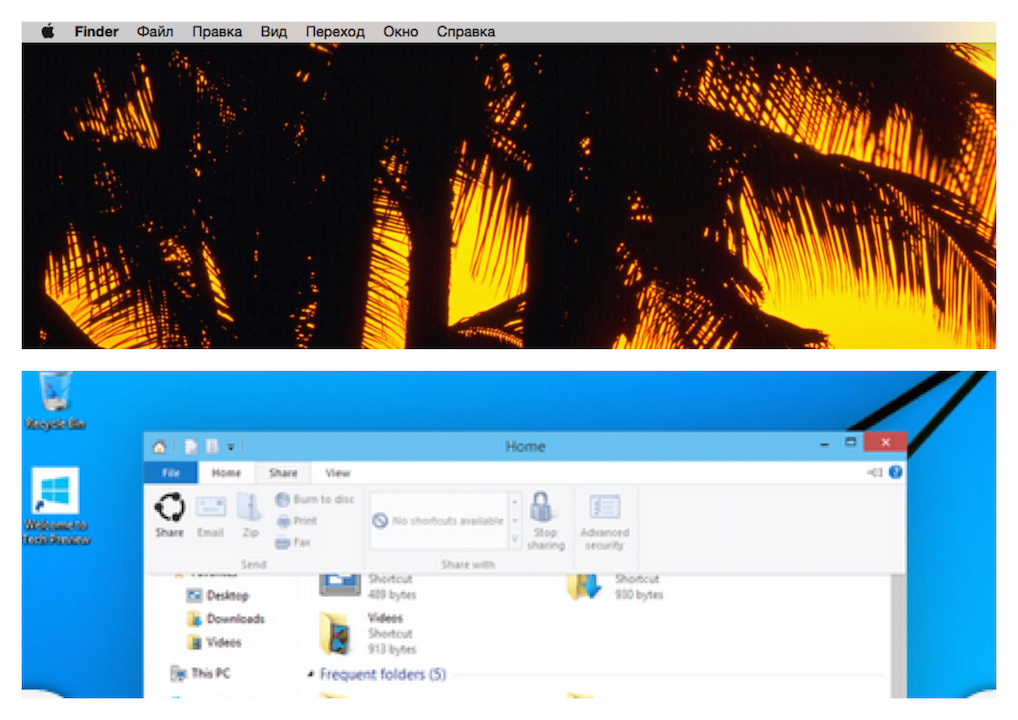
Կարգավիճակի ընտրացանկը պարունակում է տեղեկատվություն ընթացիկ ամսաթիվըև ժամանակը, ինչպես նաև որոշ ծրագրերի ընտրված լեզուն, ձայնի կարգավորումները, անլար ինտերնետ կապը (wi-fi) և կարգավիճակի պատկերակները: Windows 10-ի և Yosemite-ի միջև տարբերությունը գտնվելու վայրում է տրված տարր. Բացի այդ, OS X բարը պարունակում է երկու լրացուցիչ հղումներ, որոնք իրականում չափազանց օգտակար են՝ օգտագործողի ընտրացանկը և Spotlight որոնումը: Առաջինը թույլ է տալիս արագ նավարկել օգտատերերի աշխատասեղանների միջև, երկրորդը պատասխանատու է Apple համակարգչային համակարգի բոլոր ֆայլերի, թղթապանակների, ծրագրերի և այլ տարրերի վերաբերյալ տեղեկատվության որոնման համար:
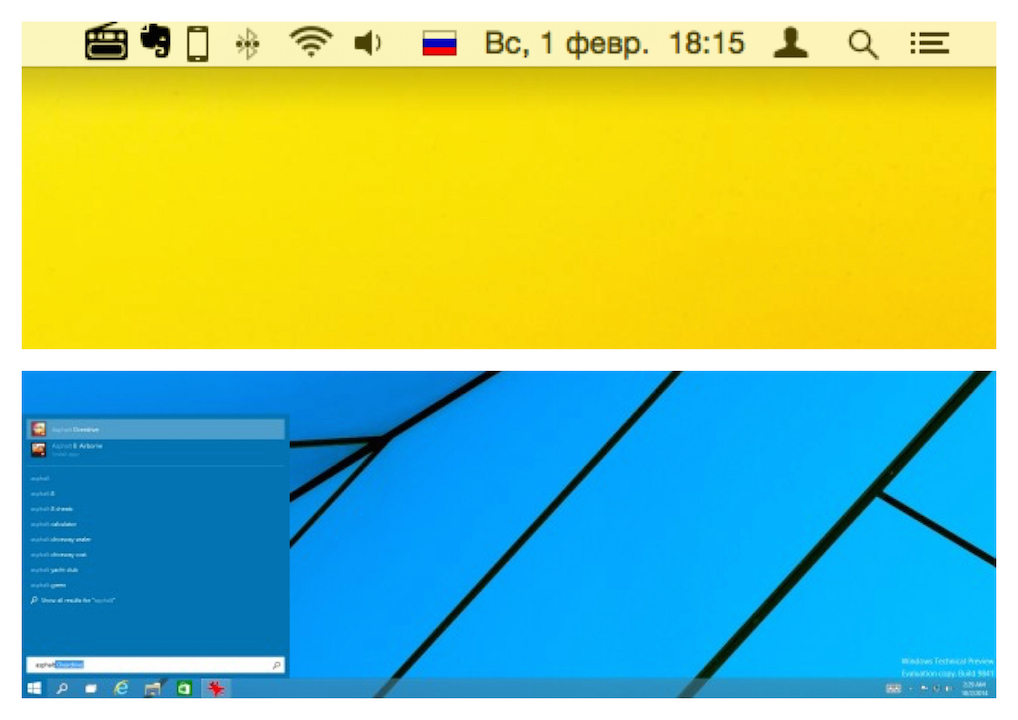
Առանձին-առանձին ես կցանկանայի խոսել Apple-ի համակարգիչներում աշխատասեղանի ճշգրտման մասին: Ինչպես նշվեց վերևում, OS X-ի յուրաքանչյուր տարր ունի ծրագրի ընտրացանկ, աշխատասեղանը ներկայացված է Finder ծրագրով: Ընտրելով «ցուցադրել դիտման ընտրանքները» տարրը՝ օգտվողը կարող է կարգավորել թղթապանակների և դյուրանցումների տեսողական դիտումը, և ոչ միայն պատկերակների, ցանցերի և պիտակների չափերը, այլև օբյեկտների հատկությունների ցուցադրումը և տեսակավորման ընտրանքները:

Սովորաբար Windows աշխատասեղանը վերածվում է պատկերակների և դյուրանցումների մի շարքի: Միևնույն ժամանակ, հիմնական կառավարման տարրը եղել և մնում է «Սկսել»: Բայց արժե հաշվի առնել Microsoft-ը, քանի որ մի քանի տարի նրանք հեռացել են թղթապանակ-տառային ոճից և ներմուծել են վիզուալիզացիա (այսպես կոչված «կենդանի սալիկներ») վերջին ժամանակների տեսքով: բաց ծրագրեր(կենտրոնական սյունակ) և ունիվերսալ հավելվածներով պատուհաններ։
Mac OS-ում աշխատասեղանի դաշտը սովորաբար դատարկ է մնում. դյուրանցումները և պանակները հայտնվում են այնտեղ պատահականորեն և կարճ ժամանակով: Չնայած, իհարկե, սա ճաշակի հարց է, սակայն Mac OS միջավայրը ապահովում է հարմար նավարկություն ծրագրերի, ֆայլերի, փաստաթղթերի միջոցով։ Աշխատասեղանի ներքևի մասում կա Quick Access Dock, որը հարմարեցված է օգտատիրոջ նախասիրությունների հիման վրա:

Եկեք ավելին խոսենք Dock վահանակիրականում սա այն հիմնական տարրն է, որի հետ սկսնակը պետք է աշխատի windows-ից mac OS-ին անցնելուց անմիջապես հետո: Այստեղ են գտնվում առավել հաճախ օգտագործվող ծրագրային դյուրանցումները:

Օգտագործողը կարող է հարմարեցնել դրա բովանդակությունը և չափը իր հայեցողությամբ, բայց առաջին փուլում արժե հասկանալ ՕՀ-ի առանձնահատկություններն ու հիմնական տարրերը: Ժամանակի ընթացքում յուրաքանչյուր կակաչի վարորդ այն ձևավորում է իր աշխատանքային և ստեղծագործական կարիքներին համապատասխան: Լռելյայնորեն Dock-ը պարունակում է Finder, Dashboard, Launchpad, Safari, iMovie, iPhoto, Mail, Օրացույց, Կոնտակտներ, iMessage, Facetime, iTunes, MacStore, Աղբարկղ և Կարգավորումներ:
Հաջորդ հոդվածներում մենք ավելի մանրամասն կանդրադառնանք այս տարրերին:
Մեր օրերում օգտատերերն առանձնապես չեն զարմանում՝ լսելով այնպիսի բառեր, ինչպիսիք են Mac կամ OS X. շատերը գիտեն «mac»-ի առավելությունները, բայց, ցավոք, ոչ բոլորը կարող են անցնել նոր հարթակ. Պատճառները կարող են լինել շատ. օգտագործողի ինտերֆեյս. Լինում են դեպքեր, երբ օգտատերերը Mac-ը գնելուց հետո իրենց համակարգչում տեղադրում են ծանոթ Windows-ը որոշ մանրուքների պատճառով: Hitech.vesti.ru հրատարակությունը ցուցակ է առաջարկել օգտակար խորհուրդներնրանց համար, ովքեր որոշում են տեղափոխվել OS X:
Արտակարգ իրավիճակների դեպքում կրկնօրինակեք ձեր ամբողջ Windows համակարգը, ցանկալի է արտաքին կոշտ սկավառակի վրա: Որպեսզի ձեր պահպանված ֆայլերը լիովին համատեղելի են OS X-ի հետ, համոզվեք, որ սկավառակը ձևաչափված է FAT32-ով: (Փաստն այն է, որ NTFS-ը «հայրենի» ֆայլ է Windows համակարգ- աշխատում է «կակաչով» «արկղից դուրս» միայն կարդալու ռեժիմով: Այլ կերպ ասած, OS X-ում դուք կարող եք բացել և պատճենել ֆայլերը ֆլեշ կրիչից, բայց դուք չեք կարողանա դրանք փոփոխել կամ ջնջել: Խնդիրը կարելի է շտկել՝ տեղադրելով երրորդ կողմի NTFS վարորդ՝ դրա համար վճարելով մոտ 600 ռուբլի):

Մի համակարգչի բովանդակությունը մյուսին ուղղակիորեն փոխանցելը կօգնի ձեզ «Միգրացիոն օգնական»- անվճար կոմունալորը գալիս է յուրաքանչյուր Mac-ի հետ: Նա պատճենում է բառացիորեն ամեն ինչ ֆոնային պատկերև հաշիվներ Էլդեպի երաժշտություն, փաստաթղթեր, կոնտակտներ հասցեագիրքև էջանիշները բրաուզերում: Ձեզ անհրաժեշտ կլինի տեղադրել նույն կոմունալ ծրագիրը Windows համակարգչի վրա և միացնել երկու համակարգիչները նույն ցանցին (Wi-Fi-ի, երթուղիչի կամ Ethernet մալուխի միջոցով): Ներբեռնեք «Միգրացիայի օգնականը» և ծանոթացեք ամբողջական ուղեցույցԴուք կարող եք կարգավորել այն Apple-ի կայքում:
OS X-ում հավելվածներ տեղադրելու երկու եղանակ կա՝ պաշտոնական Mac App Store-ից (նման է App Store-ին iPhone-ների համար, որոնք օգտագործում են նույն Apple ID-ն) կամ բաշխումներ ինտերնետից ներբեռնելով: Եթե ցանկանում եք դիմել երկրորդ, ոչ այնքան անվտանգ մեթոդին, ապա հիշեք, որ Mac-ին արգելված է լռելյայն ներբեռնել ծրագրեր երրորդ կողմի աղբյուրներից: Այս սահմանափակումը հանելու համար անցեք «Կարգավորումներ» → «Անվտանգություն» → «Ընդհանուր» և նշեք «Ցանկացած աղբյուրի» կողքին գտնվող վանդակը՝ «Թույլատրել ներբեռնված ծրագրերի օգտագործումը»:

Ծրագրերի մեծ մասը շատ հեշտ է տեղադրել: Որպես կանոն, դրա համար բավական է «մոնտաժել» DMG պատկերը՝ կրկնակի սեղմելով դրա վրա Finder-ում (Windows-ում «Explorer»-ի անալոգը) և քաշել .app ֆայլը Applications պանակ: Այնուամենայնիվ, երբ տեղադրեք «ծանր» հավելվածներ, ինչպիսիք են Microsoft Office-ը կամ Photoshop-ը, ամբողջ գործընթացը կլինի մոտավորապես նույնը, ինչ Windows-ում:

Ծրագիրն ապատեղադրելու համար բացեք Finder-ը, Applications-ում գտեք .app և սեղմեք աջը դրա վրա և ընտրեք Տեղափոխել աղբարկղ: Համակարգն ամբողջությամբ մաքրելու համար խորհուրդ է տրվում օգտագործել այնպիսի կոմունալ ծառայություններ, ինչպիսին է CleanMyMac-ը, որն օգնում է ազատվել ոչ միայն բուն ծրագրից, այլև հարակից բոլոր կարգավորումներից և այլ տարրերից:
OS X-ում Windows XP-ի համար գոյություն ունեցող գրեթե յուրաքանչյուր հավելվածի այլընտրանք կա: Այնուամենայնիվ, եթե Ձեզ անհրաժեշտ է որևէ հատուկ ծրագրակազմ կամ հաճախ եք խաղում խաղեր (դրանցից շատ քչերն են հասանելի Apple-ի օպերացիոն համակարգում), կարող եք օգտվել անվճար Boot Camp կոմունալից: Այն թույլ կտա ձեր Mac-ում տեղադրել XP, Vista, Windows 7 կամ 8՝ ստեղծելով նոր բաժին ձեր կոշտ սկավառակի վրա: Այս կամ այն ՕՀ ընտրելու համար սեղմած պահեք Option (Alt) ստեղնը, մինչ համակարգիչը բեռնաթափվում է: Եթե ցանկանում եք, որ Windows-ը (ինչպես նաև Ubuntu-ն, Android-ը, Chrome OS-ն և այլն) աշխատեն OS X-ի հետ կողք կողքի, և դուք կարող եք ազատորեն քաշել և թողնել ֆայլերը հավելվածների միջև, ապա վիրտուալացման լուծումներից մեկը ձեր ընտրությունն է. օրինակ, Parallels Desktop .
Apple-ի UNIX-ի նման օպերացիոն համակարգը շատ մոտ է Windows-ին. դրանում հեշտությամբ կարող եք գտնել ծանոթ ծրագրերի անալոգներ: Օրինակ, «Explorer»-ը համապատասխանում է Finder-ին, «Control Panel»-ին → «System Preferences»-ին, «Flip 3D»-ին (աշխատասեղանին Windows աշխատասեղան 7) → Mission Control (այն մուտք գործելու համար սեղմեք F3), «Gadgets» (Windows 7-ում) → Dashboard (վահանակ մուտք գործելու համար սեղմեք F12), գրասենյակային փաթեթ Office → iWork, Notepad → TextEdit, Start Menu → Launchpad (այն կգտնեք Dock-ում), System Tray → մենյու բար վերևի աջ անկյունում, Task Manager → System Monitor, Taskbar → Dock (տողի պատկերակները հենց ներքևում։ էկրանին), Windows Live → «Հաղորդագրություններ» և այլն:

OS X-ի կարգավորումների հետ կապված ամեն ինչ գտնվում է System Preferences հավելվածում: Այստեղից կարող եք միանալ Google հաշիվներ, Microsoft Exchange-ը և Twitter-ը, կարգավորեք firewall-ը, ձայնը, մկնիկի և ստեղնաշարի կարգավորումները, փոխեք ցանցի և հոսանքի կարգավորումները, միացրեք տպիչներն ու սկաներները և այլն:

Firewall-ը միացնելու համար անցեք Կարգավորումներ → Անվտանգություն և Գաղտնիություն → ընտրեք «Firewall» ներդիրը և սեղմեք «Միացնել Firewall» կոճակը: Այսուհետ OS X-ը կարգելափակի մուտքային կապերը, որոնք դուք չեք լիազորել: Firewall-ը, որը կվերահսկի ելքային կապերը, «կակաչները» չեն անում: Այնուամենայնիվ, այս խնդիրը կարող է լուծվել տեղադրելով հատուկ կոմունալ- օրինակ, Little Snitch:
OS X-ը (10.5 տարբերակից սկսած՝ Leopard) ներառում է հիանալի հավելված ժամանակի մեքենահամար Պահպանեք պատճենըհամակարգեր։ Այս ֆունկցիան շատ պարզ է աշխատում. եթե համակարգիչը «տեսնում է» իրեն միացված սկավառակը, այն ավտոմատ կերպով կառաջարկի օգտագործել այն որպես պահեստային տեղ: Լուսանկարների, փաստաթղթերի, դիմումների կրկնօրինակները կատարվում են ավտոմատ կերպով ամեն ժամ: Արտակարգ իրավիճակների դեպքում «ժամանակի մեքենան» թույլ է տալիս «վերադառնալ անցյալ» և վերականգնել ֆայլը այն տեսքով, որով այն եղել է ժամանակի որոշակի կետում: Պատճենները կատարվում են այնքան ժամանակ, մինչև սկավառակը լցվի: Եթե այլևս տեղ չմնա, TM-ն ավտոմատ կերպով կջնջի հին ֆայլերը և կգրի նորերը:
Mac-ի ստեղնաշարի դասավորությունը շատ նման է Windows-ին, բայց դրան ընտելանալը կպահանջի: Հրամանների մեծ մասը, որոնք կատարվում են CTRL (Control) կոճակը սեղմած պահելով Microsoft OS-ում, սկսվում են Command-ով (բանալին ⌘ պատկերակով) OS X-ում: Օրինակ՝ տեքստը պատճենելու համար սեղմեք ⌘ + C, իսկ տեղադրելու համար՝ ⌘ + V: Նաև հիշեք, որ Mac-երը չունեն Alt կոճակներ. Option (⌥) ծառայում է որպես դրանց փոխարինում:

Ընդհանուր առմամբ, դեպի Mac համակարգիչդուք կարող եք միացնել ցանկացած ստեղնաշար, նույնիսկ Windows-ի դասավորությամբ: Հարմարության համար ստեղների գործառույթները կարող են վերանշանակվել՝ անցեք «Կարգավորումներ» → «Ստեղնաշար» → «Ստեղնաշար» ներդիր → «Փոփոխման ստեղներ…» և փոխեք, օրինակ՝ Windows ստեղնաշարի համար CTRL սեղմելով հրամանի:
«Ջնջել» կոճակը Mac ստեղնաշարի վրա, ի տարբերություն «Del»-ի Windows-ի, հետ է ջնջվում: MacBook-ում կամ կոմպակտ նոութբուքերում «առաջ» ջնջելու համար անլար ստեղնաշարեր Apple, սեղմած պահեք FN կոճակը և սեղմեք Ջնջել: Որպես այլընտրանք, դուք կարող եք գնել «մեծ» ստեղնաշար Apple Proթվային ստեղնաշարով, որտեղ կա նման բանալի.
Վերջապես, Mac-ի ստեղնաշարերն ունեն հատուկ F ստեղներ՝ ձայնի ծավալը, էկրանի պայծառությունը կարգավորելու, iTunes երաժշտության նվագարկումը կառավարելու և այլնի համար: Այնուամենայնիվ, միացնելով Windows-ի ստեղնաշարը, դուք չեք կարողանա դրանք օգտագործել առանց հատուկ ծրագրեր տեղադրելու: Այսպիսով, մենք խորհուրդ ենք տալիս տիրապետել հզոր KeyRemap4MacBook կոմունալ ծրագրին, որը թույլ է տալիս վերափոխել ցանկացած սարքի բացարձակապես ցանկացած կոճակ կամ ավելի պարզ Keyboard Maestro:
AT Windows ոլորելմկնիկի անիվով պատուհանները համապատասխանում են մատի շարժմանը, սակայն OS X-ում (10.7 տարբերակի դրությամբ) ճիշտ հակառակն է։ Եթե ձեզ դուր չի գալիս Apple-ի «բնական ոլորման» մոտեցումը, անցեք Կարգավորումներ → Մկնիկ և հանեք «Ոլորման ուղղությունը. նորմալ» նշումը: Այլ ծայրամասային սարքերի դեպքում խնդիրներ չպետք է լինեն. ձեր տպիչները, սկաներները և աուդիո համակարգերը, ամենայն հավանականությամբ, համատեղելի կլինեն Mac-ի հետ: Այնուամենայնիվ, որոշ դեպքերում, որպեսզի OS X-ը «ճանաչի» սարքը, ձեզ հարկավոր է հատուկ դրայվերներ տեղադրել: Դուք կարող եք ներբեռնել դրանք արտադրողի կայքից:
Mac-ը կարողանում է կարդալ և գրել կոշտ սկավառակներև Windows-ի համար FAT 32 (բայց ոչ NTFS) ֆորմատավորված «ֆլեշ կրիչներ»: Սա վերաբերում է բոլոր տեսակի միացումներին՝ USB-ի, FireWire-ի կամ Thunderbolt-ի միջոցով: Բայց նույնիսկ այս դեպքում բոլոր տեղեկությունները (օրինակ՝ մետատվյալները) չեն կարող փոխանցվել։ Այսպիսով, եթե այլևս չեք նախատեսում օգտագործել արտաքին սկավառակ Windows համակարգչով, խորհուրդ է տրվում ձևաչափել այն OS X-ի ներքո: Դուք կարող եք դա անել՝ օգտագործելով « Սկավառակի կոմունալ», որը ներառված է «կակաչ»-ի հետ։






